Come pulire automaticamente le password su iPhone
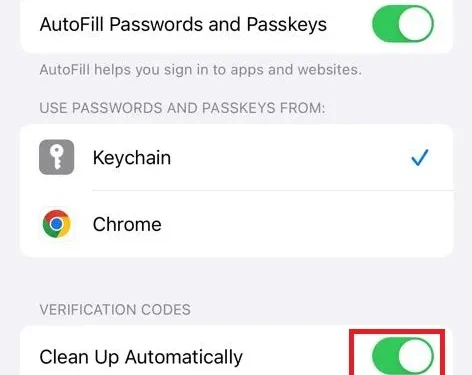
iOS 17 Development Beta è ora disponibile per tutti i beta tester che desiderano usufruire delle nuove funzionalità o modificare i codici delle proprie app in modo che funzionino perfettamente quando questo nuovo sistema operativo sarà disponibile al grande pubblico.
Poiché iOS 17 è ancora in fase di sviluppo, Apple sta provando diverse nuove funzionalità per i suoi prossimi iPhone 15, 15 Pro e altri modelli. Una di queste funzionalità è la pulizia automatica delle password una volta utilizzate.
Perché One dovrebbe ripulire le password su un iPhone?
I codici di verifica aggiungono un secondo livello di protezione che puoi utilizzare insieme alla password di configurazione per accedere ai tuoi siti di social media, siti bancari, ecc. Poiché sempre più siti sono dotati di sicurezza 2FA, la tua app di messaggistica spesso si riempie di tali codici che non sono altro che spazzatura una volta utilizzati.
Diamo un’occhiata a come puoi ripulire automaticamente tali codici di verifica o password su iPhone a partire da iOS 17.
Pulisci automaticamente le password su iPhone
Segui le istruzioni seguenti su come eliminare diversi codici di verifica o password sull’app Messaggi su iPad o iPhone:
- Sblocca prima il tuo iPhone e tocca Impostazioni nella Libreria app.
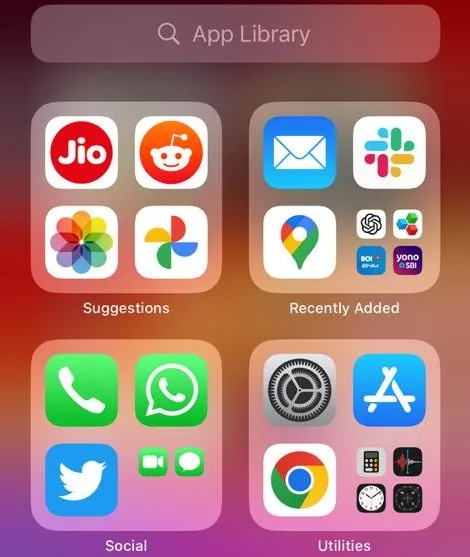
- Scorri leggermente verso il basso e premi Password.
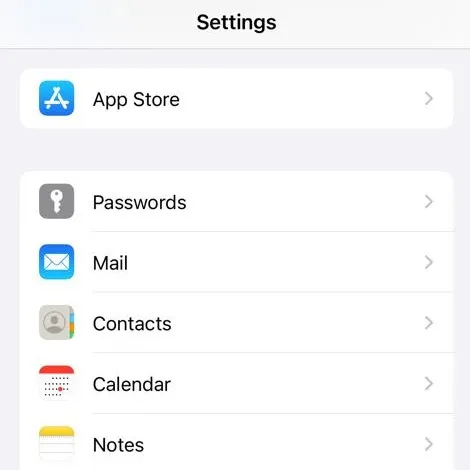
- Poiché visualizzerai le password salvate, dovrai sbloccare nuovamente il tuo iPhone utilizzando il Face Id o la passkey di 4/6 cifre.
- Troverai Opzioni password in alto. Bene, fai clic su questa opzione.
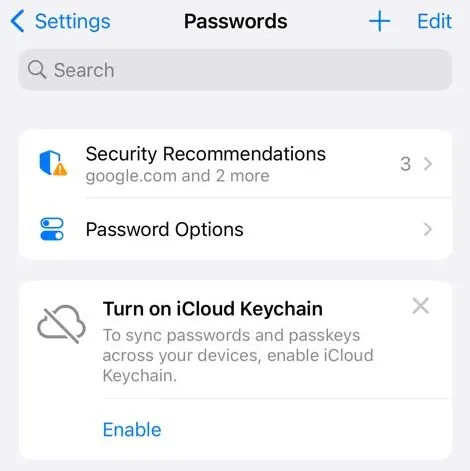
- Scorri fino a Codici di verifica e attiva l’interruttore accanto a Ripulisci automaticamente.
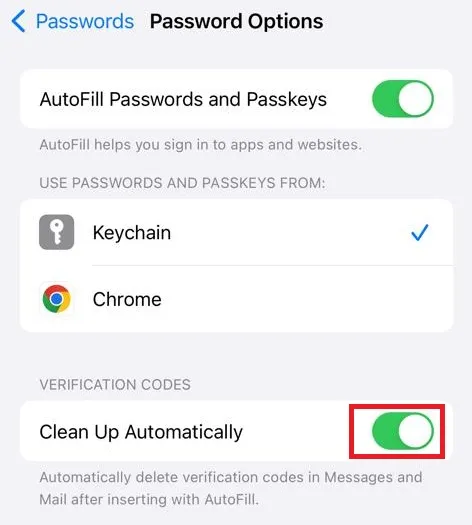
Questo è tutto, hai abilitato con successo la cancellazione di tutti i codici di verifica dal tuo iPhone una volta utilizzati.
Spero che tu sia riuscito ad abilitare questo piccolo trucco per eliminare automaticamente tutti i tuoi codici di verifica in Messaggi e Posta dopo aver abilitato la Compilazione automatica su di essi.



Lascia un commento